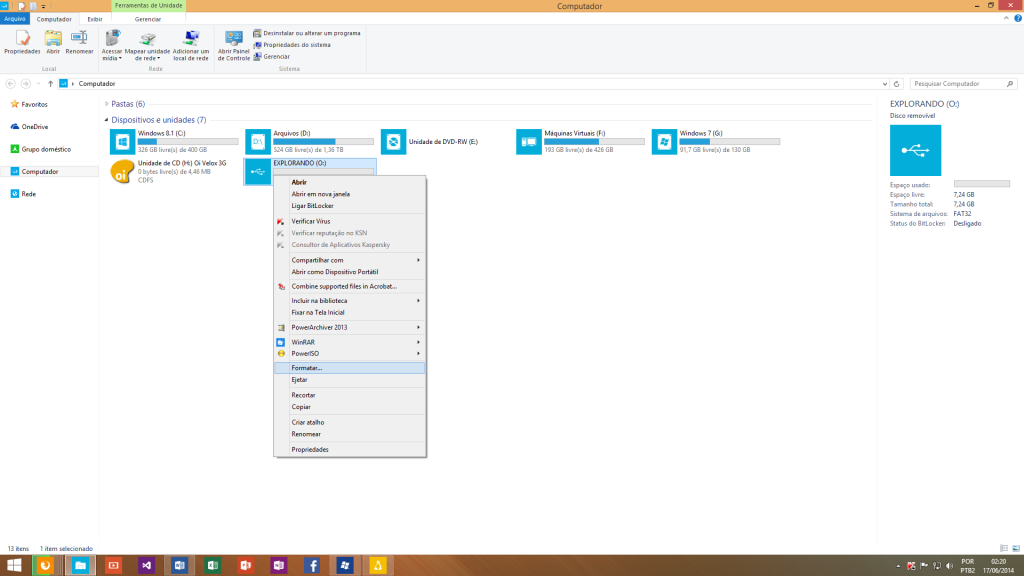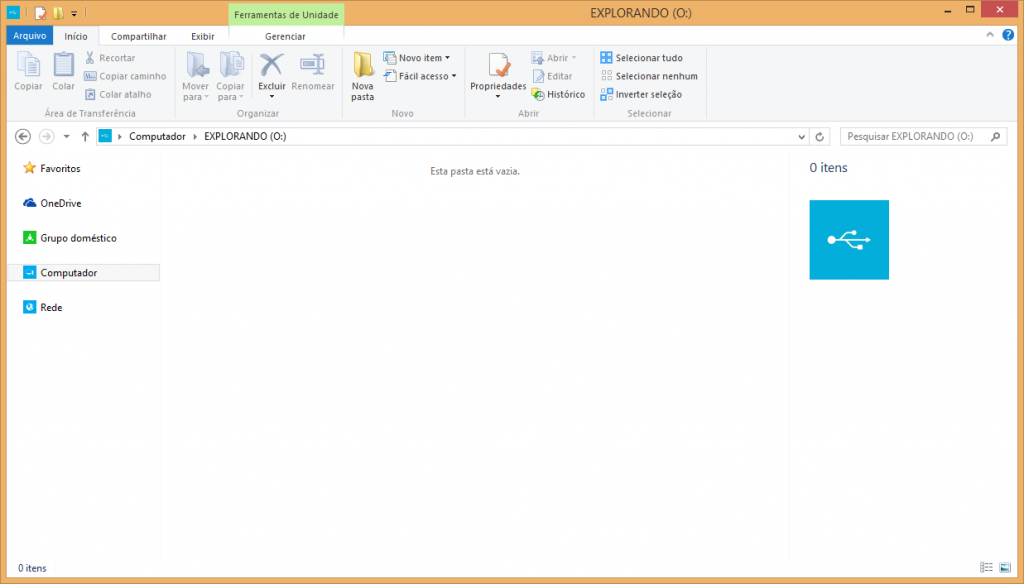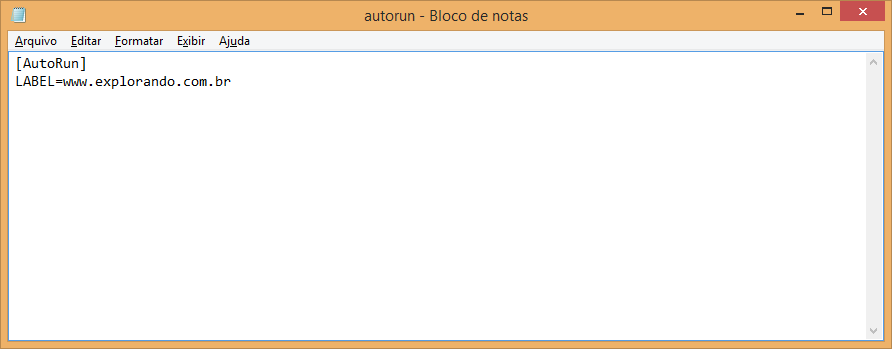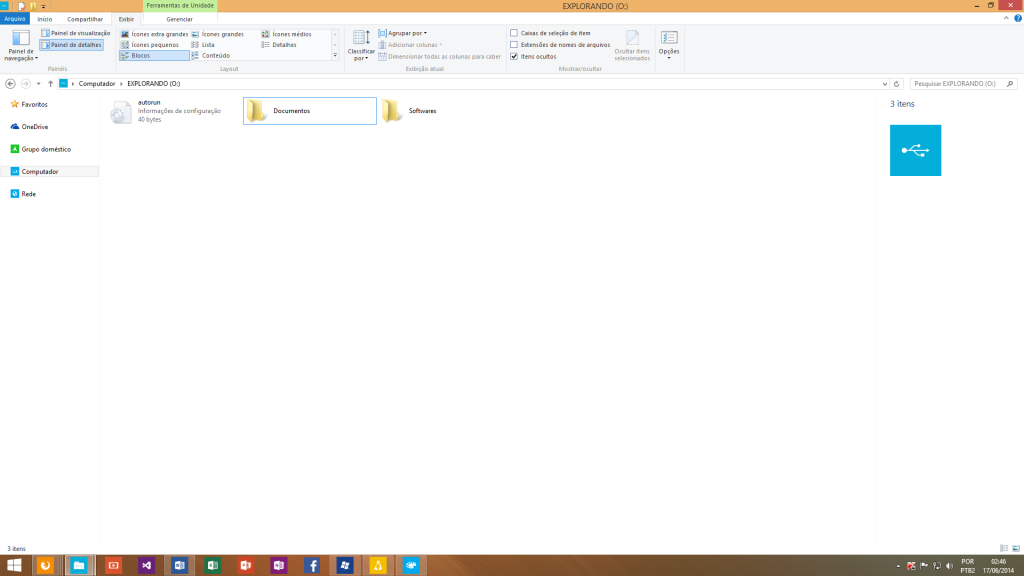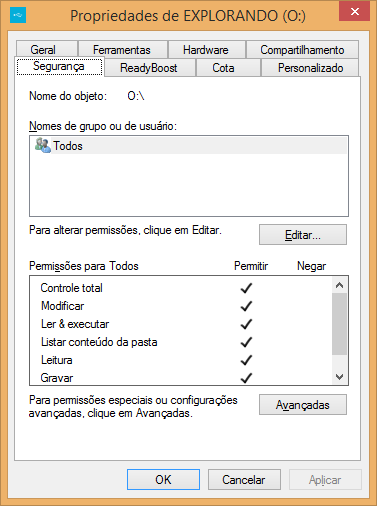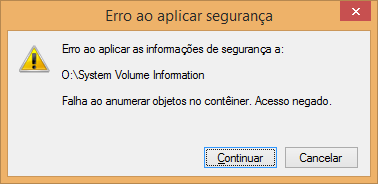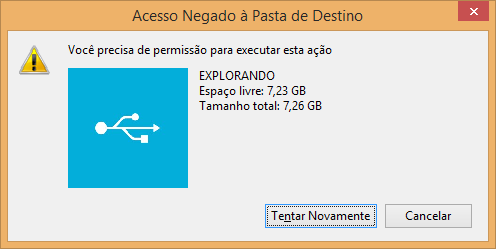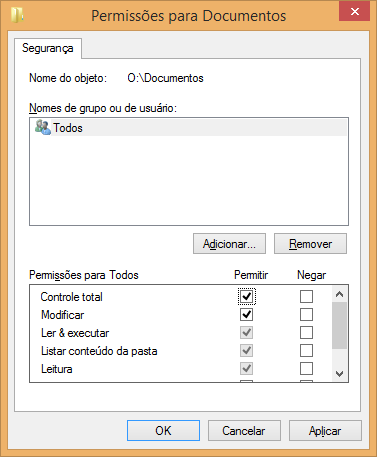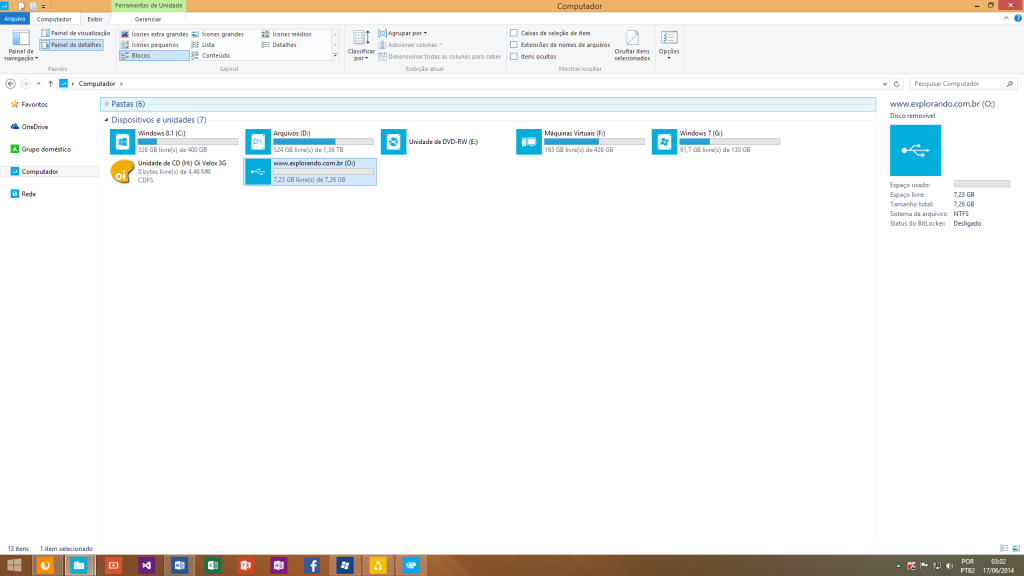Em sua casa, você copia os arquivos de uma apresentação importante para o pendrive e, chegando no local da apresentação, ao conectá-lo no computador você encontra apenas atalhos! Ou, ao voltar para casa você nota que o seu sistema começa a ter um comportamento estranho após você inserir o seu pendrive… então, logo pensa: “Peguei um vírus!”.
Se essas situações já aconteceram com você (ou mesmo que não tenham acontecido rs), vale a pena ler esta dica que pode, em 90% dos casos, evitar que isso aconteça com você.
A maioria dos vírus se instala, por padrão, na raiz do pen-drive com um arquivo “autorun.inf”. O “autorun.inf” é, no Windows, o responsável por chamar automaticamente um executável que esteja dentro de qualquer mídia removível, como por exemplo quando você compra um CD-ROM/DVD-ROM de determinado software e, ao inseri-lo no drive, um menu ou a instalação é aberta.
Acho que você já percebeu como ocorrem as infecções, correto? Quando um vírus se instala em um pen-drive, ele cria o tal arquivo com uma entrada de execução automática para ele. Ou seja, em todo computador que o pen-drive for conectado, o vírus será executado e o infectará também.
Solução? Impedir qualquer gravação na raiz do pen-drive. Mas como?
O sistema de arquivos padrão dos pen-drives – o FAT32 – não suporta atributos de segurança em pastas/arquivos. Será necessário formatar seu pen-drive em NTFS, o sistema de arquivos do Windows. Com ele, você poderá impedir a escrita na raiz e se livrar desse problema de uma vez por todas.
Antes do passo-a-passo, fique atento a estes pontos:
- O sistema de arquivos utilizado será NTFS. Você conseguirá acessar o seu pen-drive em qualquer computador utilizando o sistema operacional Windows 2000 ou superior e na maioria das distribuições Linux (necessário NTFS-3g instalado). No Windows 95/98/ME e no Mac OS X será necessário software de terceiros para leitura/escrita em NTFS;
- TV’s, aparelhos de som, CD/DVD players de automóveis e outros eletroeletrônicos que acessem pen-drives NÃO os reconhecerão formatados em NTFS. Fica a dica: tenha um pen-drive (ou quantos mais forem necessários) em FAT/FAT32 exclusivamente para utilizar nestes aparelhos, não utilizando-os para fins externos.
- A imunização funciona contra infecções automáticas. Não resolverá nada se você vier a copiar um arquivo infectado para uma pasta e depois executá-lo em seu computador :P . Para verificar os arquivos em casa, recomendo um antivírus com verificação automática de discos removíveis.
Como imunizar, primeira parte: Aplicando o NTFS
1-) O mais importante, faça o backup de tudo que você possui em seu pendrive!
2-) Em seguida, simplesmente formate-o em NTFS;
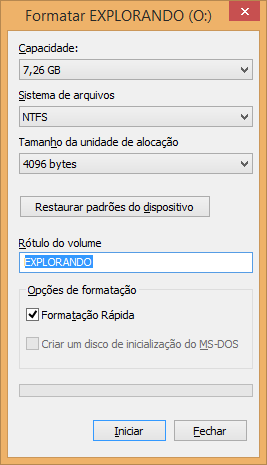
Curiosidade: Após formata-lo, abra as propriedades do pen-drive: diferentemente do FAT/FAT32 – onde ele formatado fica totalmente vazio, ao formata-lo em NTFS um pequeno espaço é preenchido. São os arquivos da tabela do NTFS, que ficam em uma pasta “super oculta” chamada “System Volume Information”.
Agora, vamos à segunda parte: Configurando a Segurança:
3-) Abra a raiz do pen-drive. Ela estará em branco, como na imagem:
4-) Abra o bloco de notas e salve um arquivo em branco no pen-drive com o nome de “autorun.inf”. Não se esqueça de, no diálogo de “Salvar Como”, trocar o “Tipo do Arquivo” para “Todos os Arquivos” e em seguida digitar “autorun.inf” no nome, para então salvar.
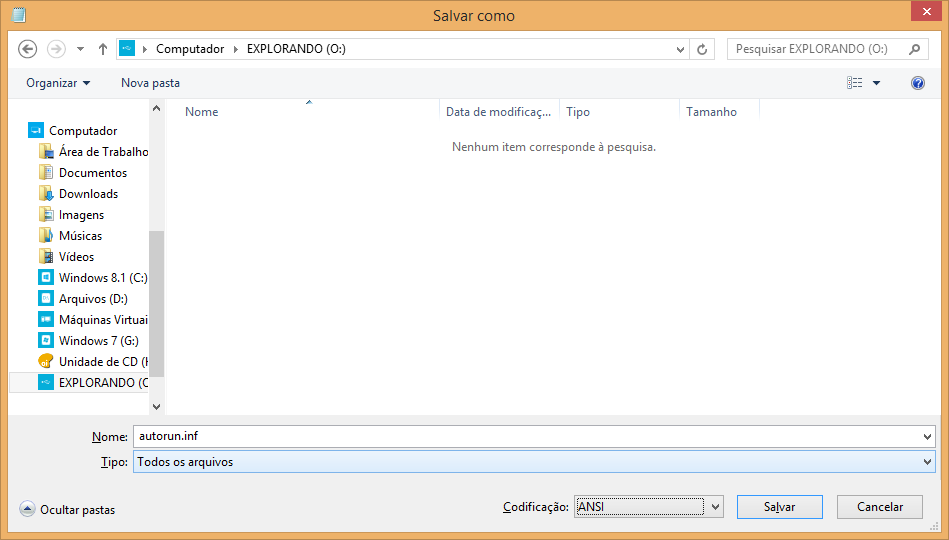
5-) Abra o arquivo salvo e digite nele as linhas a seguir:
[AutoRun]
LABEL=
Após o símbolo “ = “, sem espaços, você pode colocar um nome personalizado para seu pen-drive, como por exemplo:
[AutoRun]
LABEL=www.explorando.com.br
Salve-o em seguida.
6-) Abra as propriedades do arquivo “autorun.inf” e defina a ele os atributos “Oculto” e “Somente Leitura”.
7-) Crie uma ou mais pastas para guardar todos seus arquivos. Dê a elas o nome que desejar.
8-) Entre nas propriedades do seu pen-drive e acesse a guia “Segurança”, clicando depois em “Editar” para alterar os atributos:
9-) Das permissões para “Todos”, desmarque tudo exceto “Leitura”, “Listar Conteúdo da Pasta” e “Ler e Executar”. Confirme clicando em OK. Você verá esta imagem:
- Um erro absolutamente normal. Lembra da “System Volume Information”? Ela se encontra dentro da raiz e, logo, o Windows tentará alterar os atributos da própria tabela da partição, o que é impraticável. Clique em continuar pois isto em nada afeta as demais pastas.
10-) Agora, tente colar ou criar qualquer arquivo na raiz do seu pen-drive. O Windows irá solicitar permissão de administrador e, mesmo que seja concedida, ele irá exibir um erro (o que significa que os atributos de apenas leitura selecionados foram aplicados com sucesso).
11-) Abra as propriedades das pastas que você criou. Repita o mesmo processo, porém, marcando todas as opções para elas.
12-) Desabilite a visualização de arquivos ocultos e em seguida ejete o pen-drive. Conecte-o novamente e veja o resultado:
A partir deste momento você possuirá um pen-drive imunizado. A raiz não permite gravação de nada e o arquivo “autorun.inf” já existe, porém sem permissão alguma para alteração de seu conteúdo. Não se esqueça de que, qualquer coisa que você for copiar para o pen-drive deverá ser colocada dentro da(s) pasta(s) que foi(foram) criada(s), ou você receberá a mensagem de erro do passo 10: as permissões são válidas para qualquer computador :D
Depois postarei outras dicas envolvendo pendrives. Até a próxima :)